Immissione di caratteri
Per le schermate che richiedono immissioni di valori alfanumerici, immettere i caratteri usando i tasti sul display del pannello digitale. Per immettere i numeri, si possono anche utilizzare i tasti numerici a destra del display del pannello digitale.
Esempio: modalità <Alfanum.>

 Campo di inserimento caratteri
Campo di inserimento caratteri
Vengono visualizzati i caratteri inseriti.
 Pulsante <Backspace>
Pulsante <Backspace>
Ogni volta che si preme il pulsante, è possibile eliminare i caratteri a sinistra del cursore uno per volta.

Se il carattere da eliminare non si trova a sinistra del cursore, premere  o
o  (
( ) per spostare il cursore.
) per spostare il cursore.
 o
o  (
( ) per spostare il cursore.
) per spostare il cursore.Premere  (Azzera) se si desidera eliminare tutti i caratteri immessi.
(Azzera) se si desidera eliminare tutti i caratteri immessi.
 (Azzera) se si desidera eliminare tutti i caratteri immessi.
(Azzera) se si desidera eliminare tutti i caratteri immessi. Pulsante modo inserimento
Pulsante modo inserimento
Selezionare la modalità inserimento dall'elenco a discesa.
<Alfanum.> | Modalità inserimento caratteri alfanumerici |
<Simboli> | Modalità inserimento simboli |

Potrebbe non essere possibile selezionare la modalità di immissione poiché il tipo di caratteri inseribili è predeterminato per alcuni schermi.
 Pulsante di inserimento caratteri
Pulsante di inserimento caratteri
Lo stesso layout di tastiera del computer.
 Pulsante Invio
Pulsante Invio
Premere per iniziare una nuova riga.
 Pulsante <Alt>
Pulsante <Alt>
Premere per visualizzare solo i tasti numerici.
 Pulsante <AltGr>
Pulsante <AltGr>
Premere per visualizzare i caratteri accentati.
 Pulsante <Spazio>
Pulsante <Spazio>
Premere per inserire uno spazio.
 Pulsante <Maiusc>
Pulsante <Maiusc>
Premere per inserire caratteri maiuscoli o simboli.
 Pulsante Cursore
Pulsante Cursore
Spostare il cursore nel campo di inserimento.
 |
Quando appare l'icona dei tasti numericiQuando viene visualizzato <  Si possono usare i tasti num.>, è possibile inserire valori numerici utilizzando i tasti numerici a destra del display del pannello digitale. Si possono usare i tasti num.>, è possibile inserire valori numerici utilizzando i tasti numerici a destra del display del pannello digitale.Esempio: schermata di impostazione <Rapporto XY> 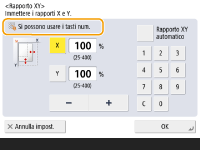 Quando viene visualizzato <  Immettere con i tasti numerici.>, solo i tasti numerici a destra del display del pannello digitale possono essere utilizzati per l’immissione di numeri. Immettere con i tasti numerici.>, solo i tasti numerici a destra del display del pannello digitale possono essere utilizzati per l’immissione di numeri.Inserimento di caratteri dalla tastiera USBPer inserire i caratteri, si può usare anche una tastiera USB da collegare alla porta USB (Lato anteriore). Durante l'inserimento da una tastiera USB, tenere presente quanto segue. Impostare <Utilizzo driver MEAP per periferica ingresso USB> in <Impostazioni USB> a <Off>. <Utilizzo driver MEAP per periferica ingresso USB> Tramite la tastiera USB si possono inserire solo caratteri ASCII. I tasti che non appaiono sullo schermo della tastiera del display touchpanel, come Canc, Fine, Tab, Esc e i tasti di funzione, non possono essere usati su una tastiera USB. Il suono di immissione di una tastiera USB dipende dalle impostazioni <Segnale digitazione> e <Segnale digitaz. non valida> nella schermata di impostazione audio. Impostazione dell’audio |